Lenovo IdeaPad S300, IdeaPad S400, IdeaPad S400u, IdeaPad S405 User Guide [sv]
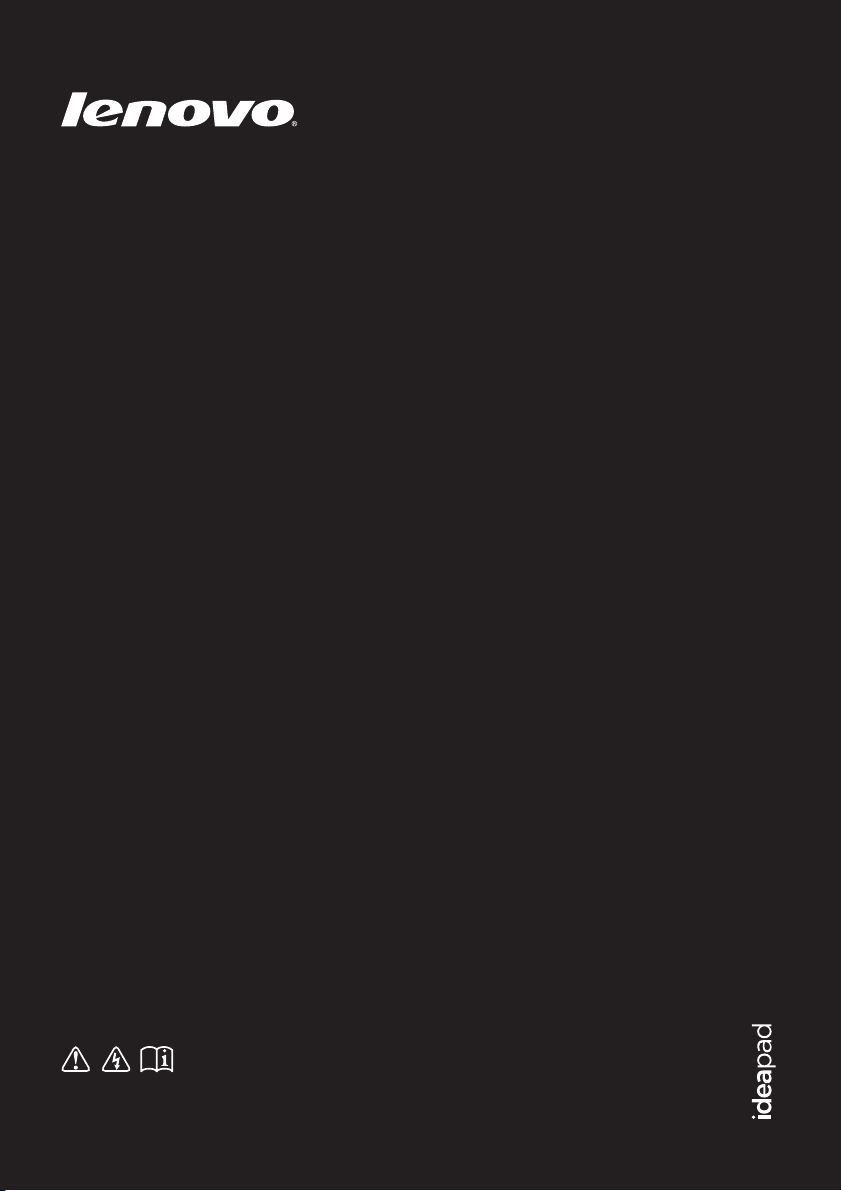
Lenovo IdeaPad
S300/S400/S400u/S405
Handbok V2.0
Läs säkerhetsinformationen och viktiga tips i
medföljande handböcker innan datorn används.
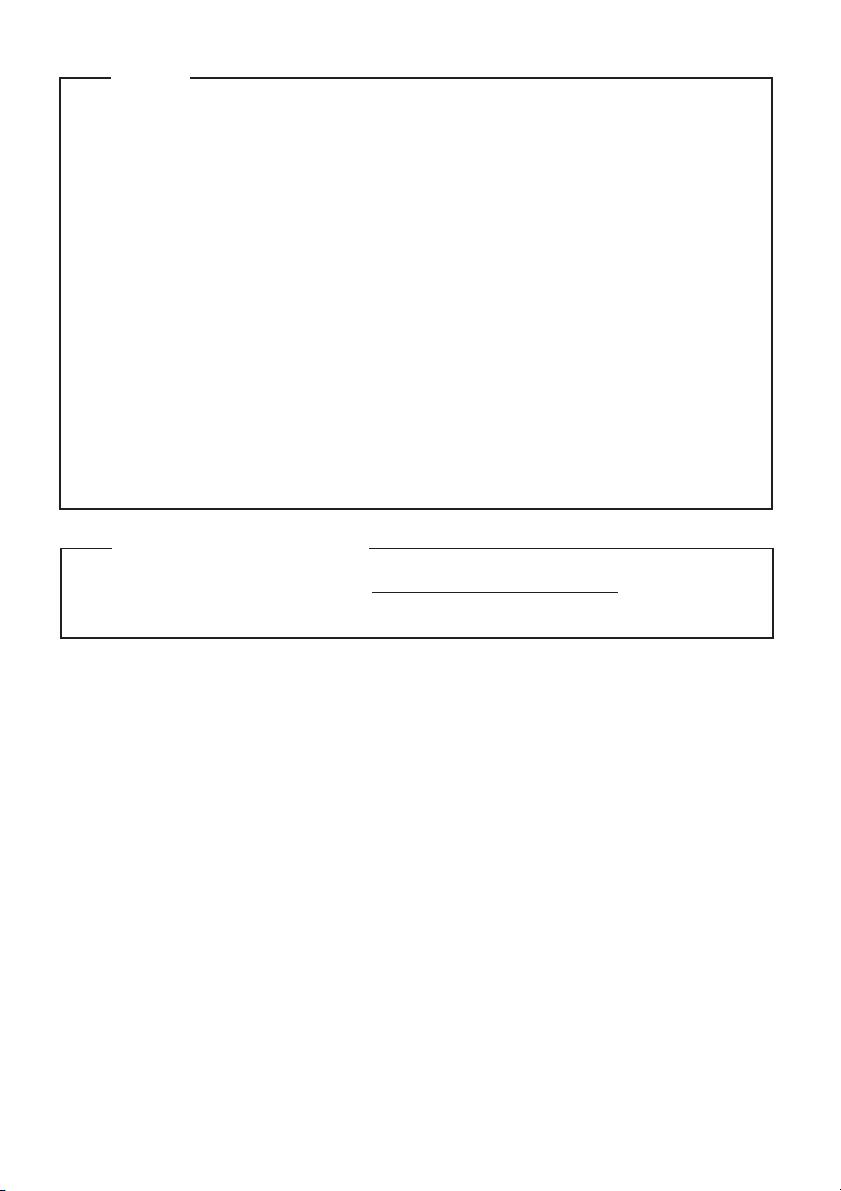
Obs!
•
Läs Lenovos Säkerhetsinformation och allmän information innan produkten används.
•
Vissa instruktioner i denna handbok förutsätter att du använder
Windows® 8. Om du använder andra Windows-operativsystem kan
förfarandena vara något annorlunda. Om du använder andra
operativsystem gäller kanske vissa förfaranden inte dig.
•
Funktionerna som beskrivs i denna handbok gäller för de flesta
modeller. Vissa funktioner finns eventuellt inte på din dator och det
kan finnas funktioner på din dator som inte beskrivs i denna handbok.
•
Illustrationerna i denna handbok visar Lenovo IdeaPad S300 om inte
annat anges.
•
Illustrationerna i den här handboken kan skilja sig från den faktiska
produkten. Titta på den faktiska produkten.
Myndighetsmeddelande
•
För att hänvisa till det, gå till http://support.lenovo.com och klicka på
User guides and manuals (Bruksanvisningar och användarhandböcker).
Andra utgåvan (augusti 2012)
© Copyright Lenovo 2012.
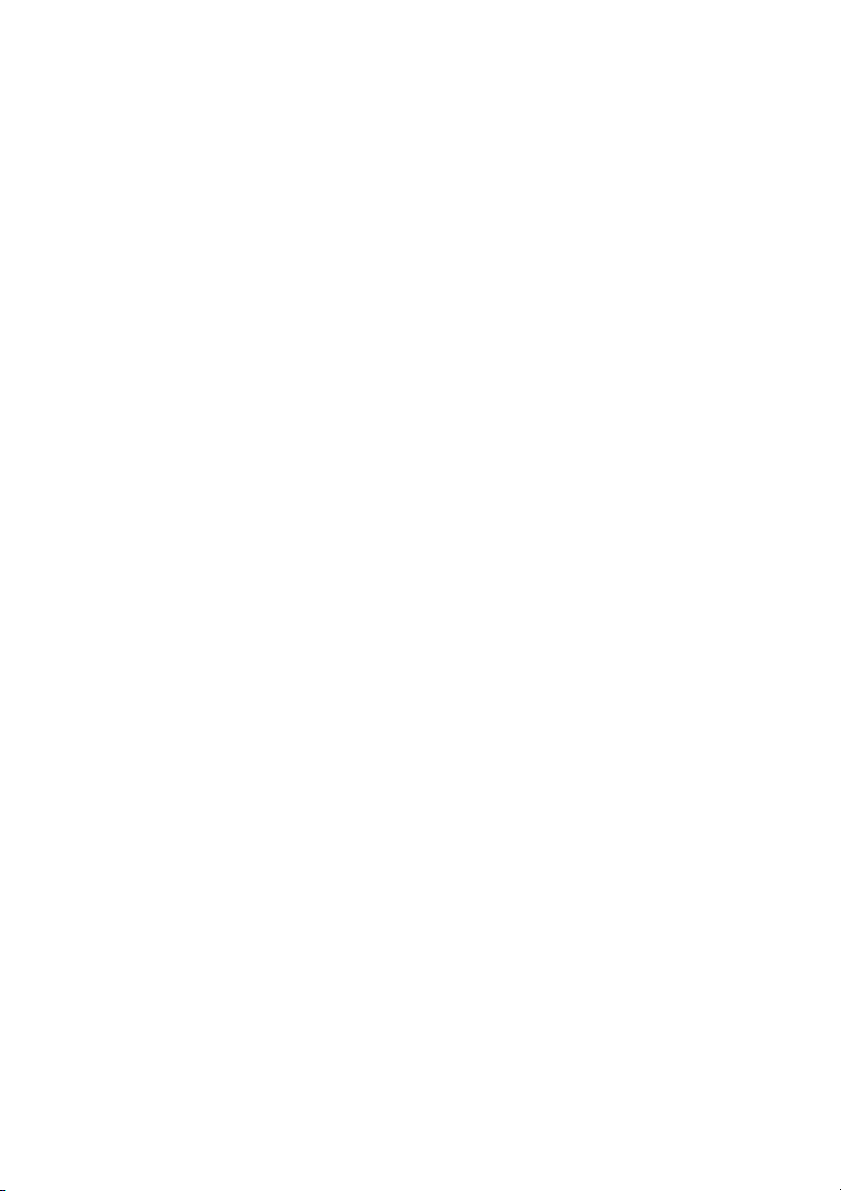
Innehåll
Kapitel 1. Lär känna din dator................................................................1
Ovanifrån......................................................................................................................1
Vänster sida..................................................................................................................3
Höger sida....................................................................................................................4
Framsida.......................................................................................................................5
Undersidan...................................................................................................................6
Kapitel 2. Lär dig grunderna ..................................................................7
Första användningen..................................................................................................7
Använda nätadapter och batteri...............................................................................8
Använda pekplattan .................................................................................................10
Snabbtangenter..........................................................................................................11
Ansluta externa enheter ...........................................................................................13
Specialknappar och -tangenter................................................................................16
Systemstatusindikatorer...........................................................................................17
Skydda datorn ...........................................................................................................19
Kapitel 3. Börja använda Windows 8 ..................................................20
Konfigurera operativsystemet för första gången .................................................20
Operativsystemgränssnitt........................................................................................20
Charms........................................................................................................................21
Placera datorn i viloläge eller stänga av den ........................................................23
Hjälp och support......................................................................................................25
Kapitel 4. Ansluta till Internet ..............................................................26
Ethernet-anslutning ..................................................................................................26
Trådlös anslutning ....................................................................................................27
Kapitel 5. Lenovo OneKey Recovery-system.....................................29
Kapitel 6. Felsökning............................................................................31
Vanliga frågor och svar............................................................................................31
Felsökning ..................................................................................................................34
Varumärken ...........................................................................................39
i
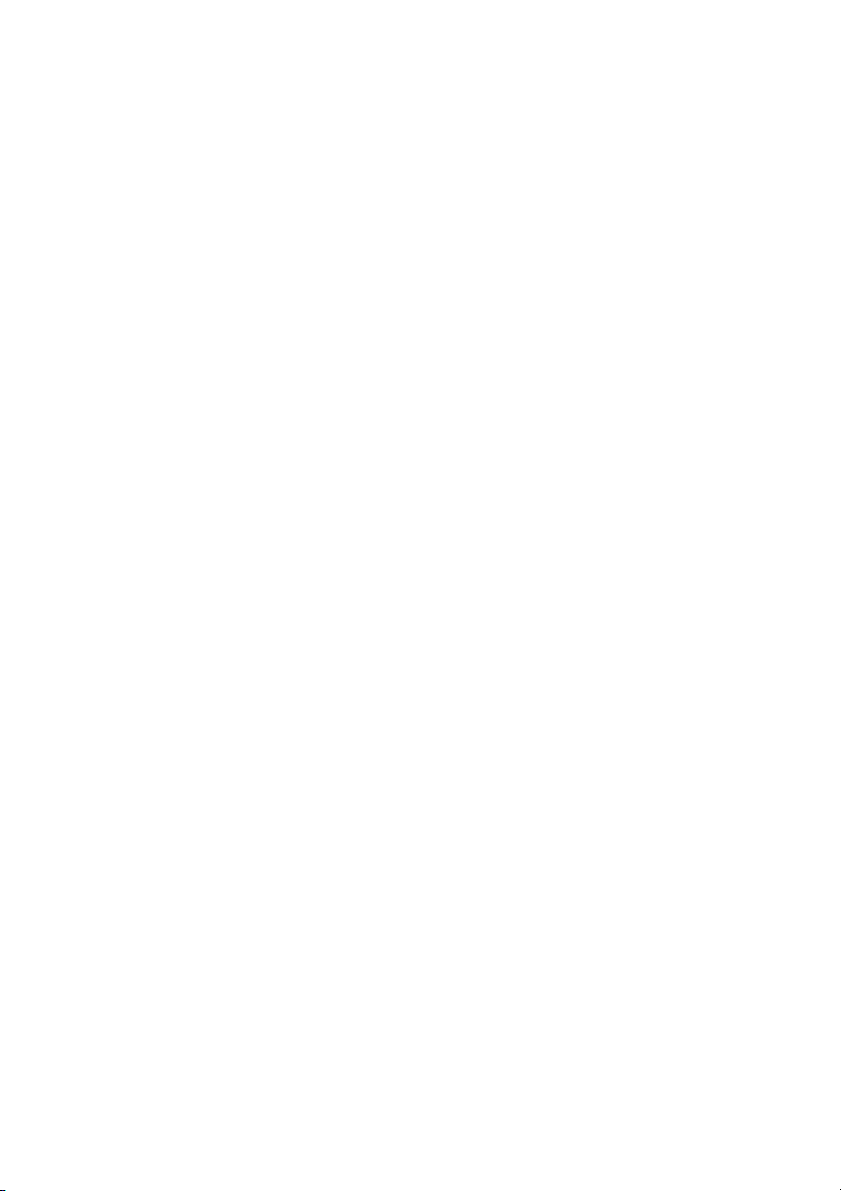
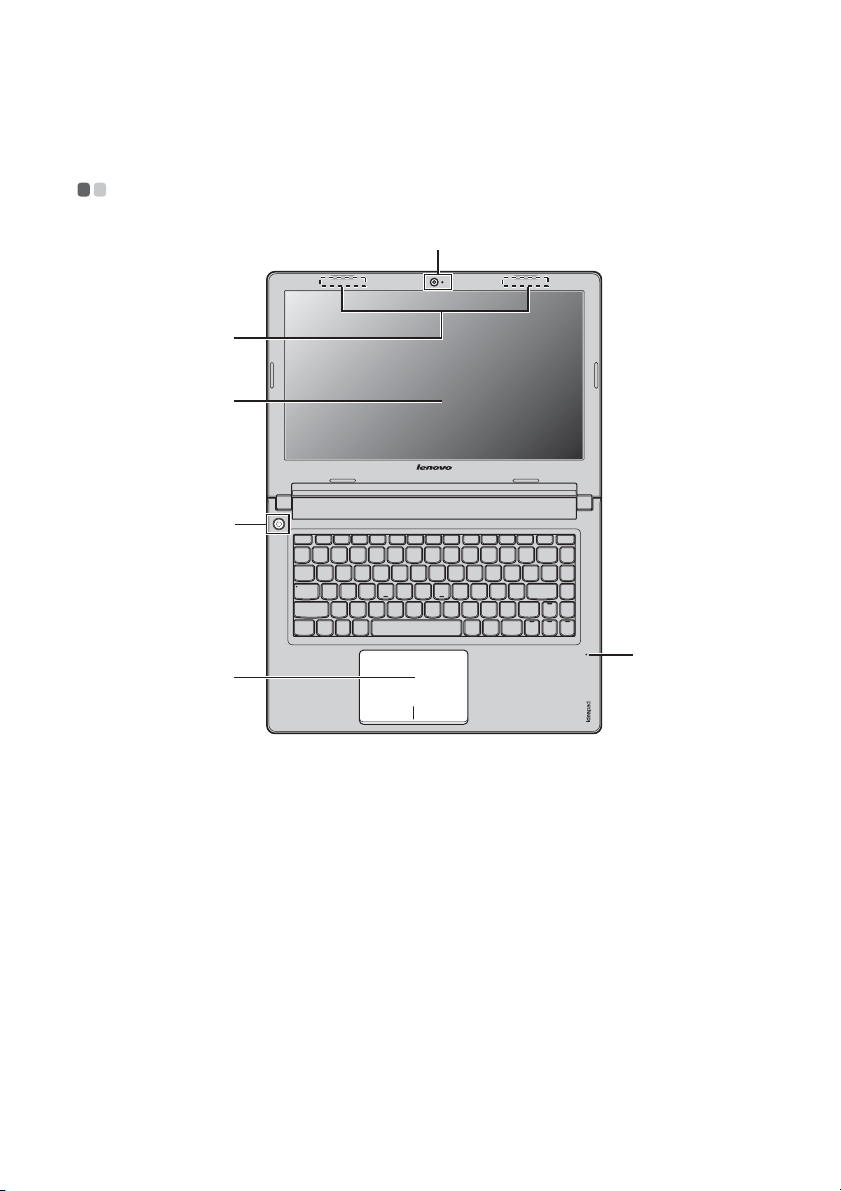
Kapitel 1. Lär känna din dator
Ovanifrån - - - - - - - - - - - - - - - - - - - - - - - - - - - - - - - - - - - - - - - - - - - - - - - - - - - - - - - - - - - - - - - - - - - - - - - - - - - - - - - - - - - - - - - - - - - - - - - -
a
b
c
d
e
f
Viktigt!
• Öppna INTE skärmen till mer än 130 graders vinkel. När bildskärmen stängs ska du vara
försiktig så att INTE pennor eller andra objekt hamnar mellan bildskärmen och
tangentbordet. Annars kan bildskärmen skadas.
1
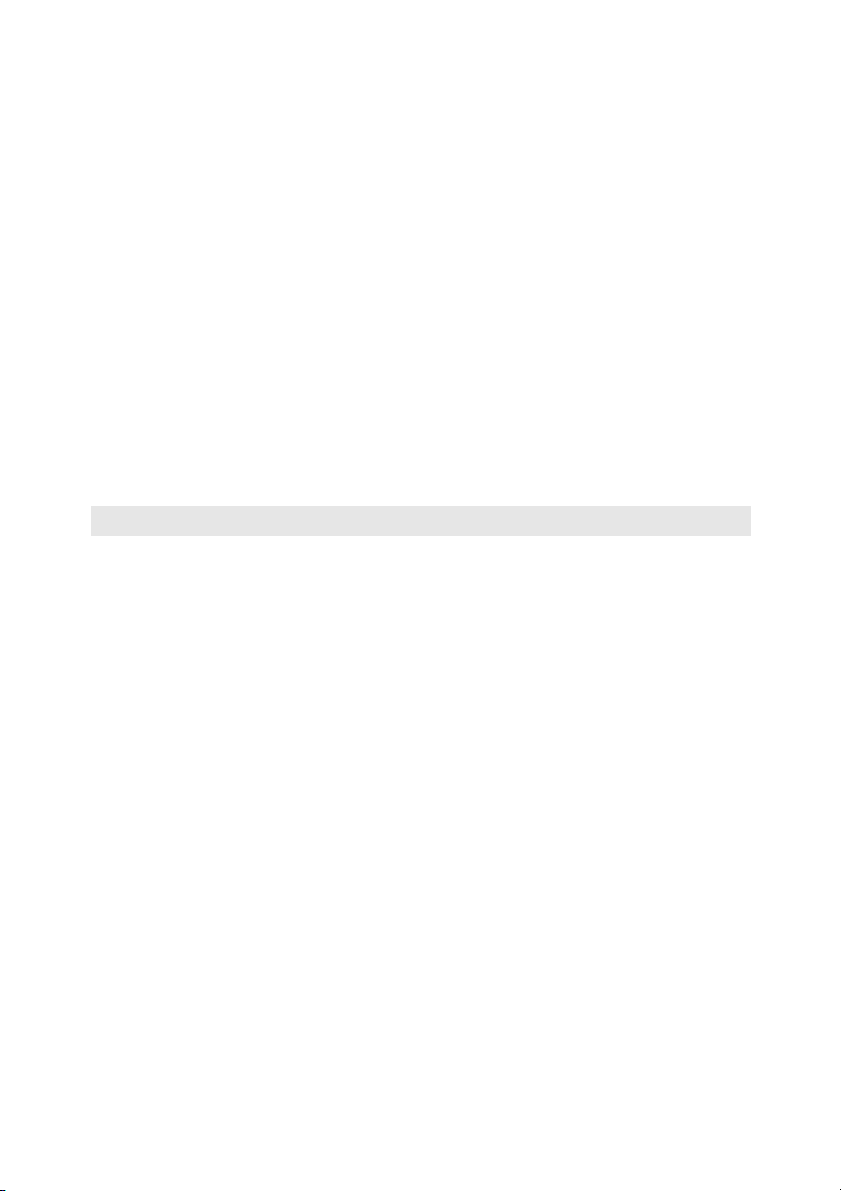
Kapitel 1. Lär känna din dator
Integrerad
a
Använd kameran för videokommunikation.
kamera
Antenner för
b
trådlös modul
Datorns skärm
c
d
Strömknapp
Inbyggd mikrofon
e
Pekplatta
f
Obs! Mer information finns i ”Använda pekplattan” på sidan 10.
De inbyggda antennerna försäkrar om en optimal
mottagning av trådlös radiokommunikation.
LCD-skärmen med LED-belysning ger en fantastiskt fin
bild.
Tryck på denna knapp för att starta datorn.
Den inbyggda mikrofonen (med brusreducering) kan
användas för videokonferenser, röstspår eller enkla
ljudinspelningar.
Pekplattan fungerar som en vanlig datormus.
2
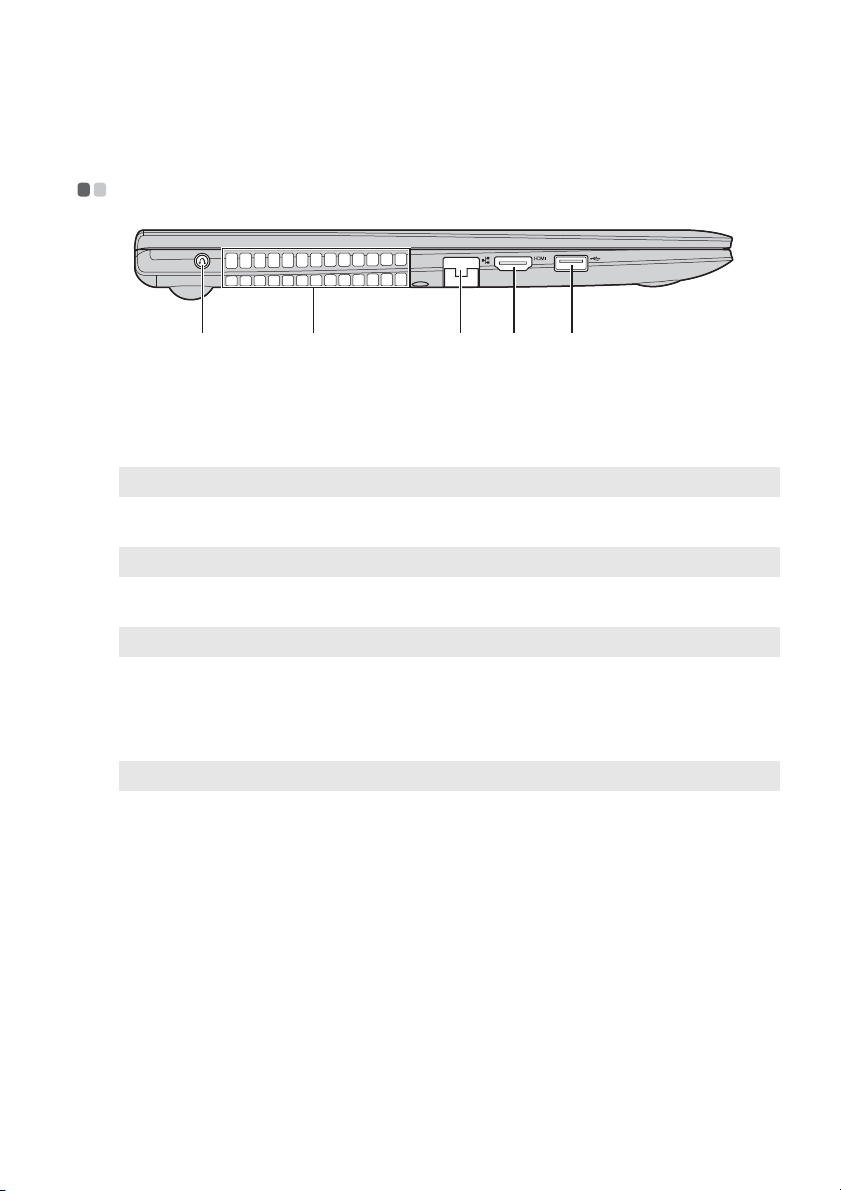
Kapitel 1. Lär känna din dator
d
c
Vänster sida - - - - - - - - - - - - - - - - - - - - - - - - - - - - - - - - - - - - - - - - - - - - - - - - - - - - - - - - - - - - - - - - - - - - - - - - - - - - - - - - - - - - - - - - -
ba
Novo-knapp
a
Obs! Mer information finns i ”Kapitel 5. Lenovo OneKey Recovery-system” på sidan 29.
Fläktsystem
b
Obs! Se till att ingen del av fläktsystemet blockeras, annars kan datorn överhettas.
RJ-45-port
c
Obs! Mer information finns i ”Ethernet-anslutning” på sidan 26.
HDMI-port
d
USB 3.0-port
e
Obs! Mer information finns i ”Ansluta USB-enheter” på sidan 14.
När datorn är avstängd trycker du på den här knappen
för att starta Lenovo OneKey Recovery-systemet eller
inställningsprogrammet för BIOS eller för att visa
startmenyn.
Kyler datorn.
Porten ansluter datorn till ett ethernetnätverk.
Här ansluter du enheter med HDMI-kontakt, t ex en TV
eller en bildskärm.
Ansluter till USB-enheter.
e
3
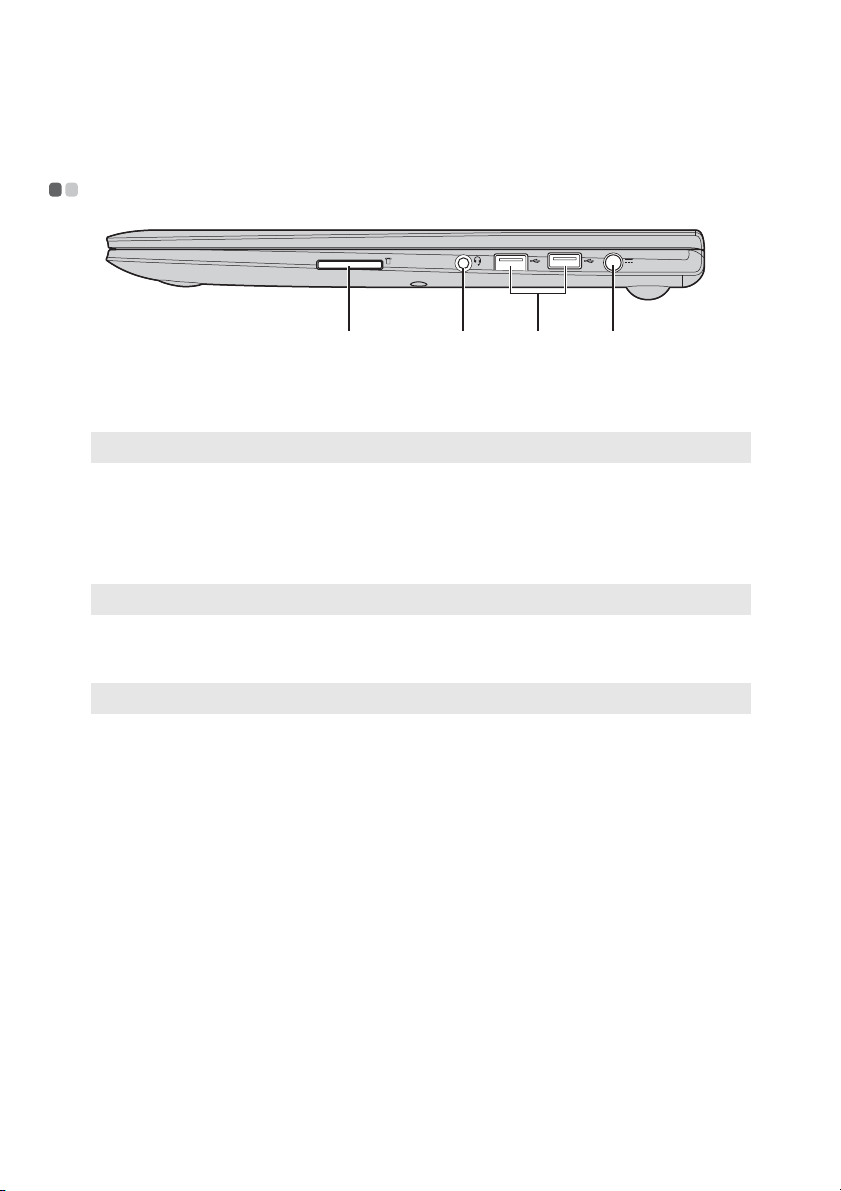
Kapitel 1. Lär känna din dator
c
Höger sida - - - - - - - - - - - - - - - - - - - - - - - - - - - - - - - - - - - - - - - - - - - - - - - - - - - - - - - - - - - - - - - - - - - - - - - - - - - - - - - - - - - - - - - - - - - - - -
ba
a
Plats för
Sätt in minneskort (medföljer ej) här.
minneskort
Obs! Mer information finns i ”Använda minneskort (medföljer ej)” på sidan 13.
Kombinations-
b
ljuduttag
c
USB 2.0-port
Obs! Mer information finns i ”Ansluta USB-enheter” på sidan 14.
Uttag för
d
Ansluts till hörlurar eller headsets.
Kombinationsljuduttaget stöder inte konventionella
mikrofoner.
Här ansluts USB-enheter.
Här ansluter du nätadaptern.
nätadapter
Obs! Mer information finns i ”Använda nätadapter och batteri” på sidan 8.
d
4
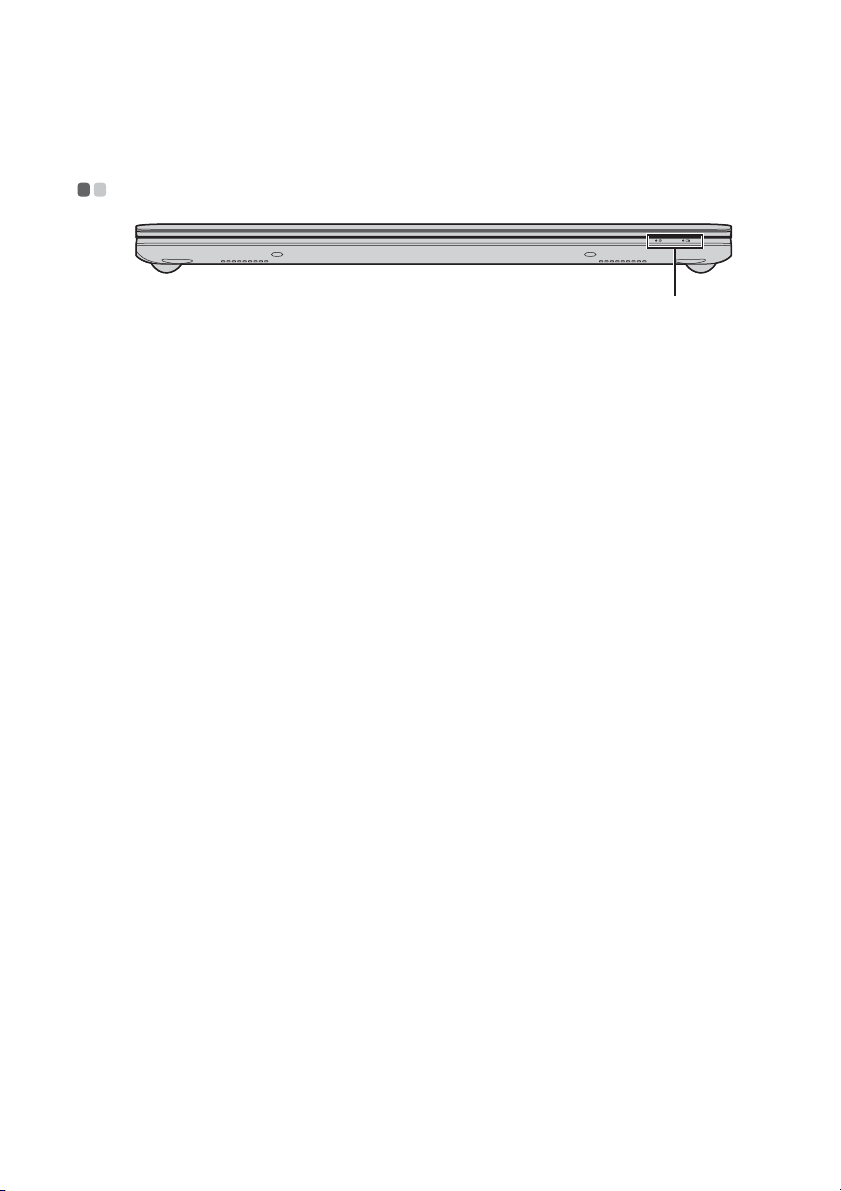
Kapitel 1. Lär känna din dator
Framsida - - - - - - - - - - - - - - - - - - - - - - - - - - - - - - - - - - - - - - - - - - - - - - - - - - - - - - - - - - - - - - - - - - - - - - - - - - - - - - - - - - - - - - - - - - - - - - - - - - - - - - - - - - - - - - - - - - - - - - - - - - -
a
Systemstatus-
a
indikatorer
Mer information finns i ”Systemstatusindikatorer” på
sidan 17.
5
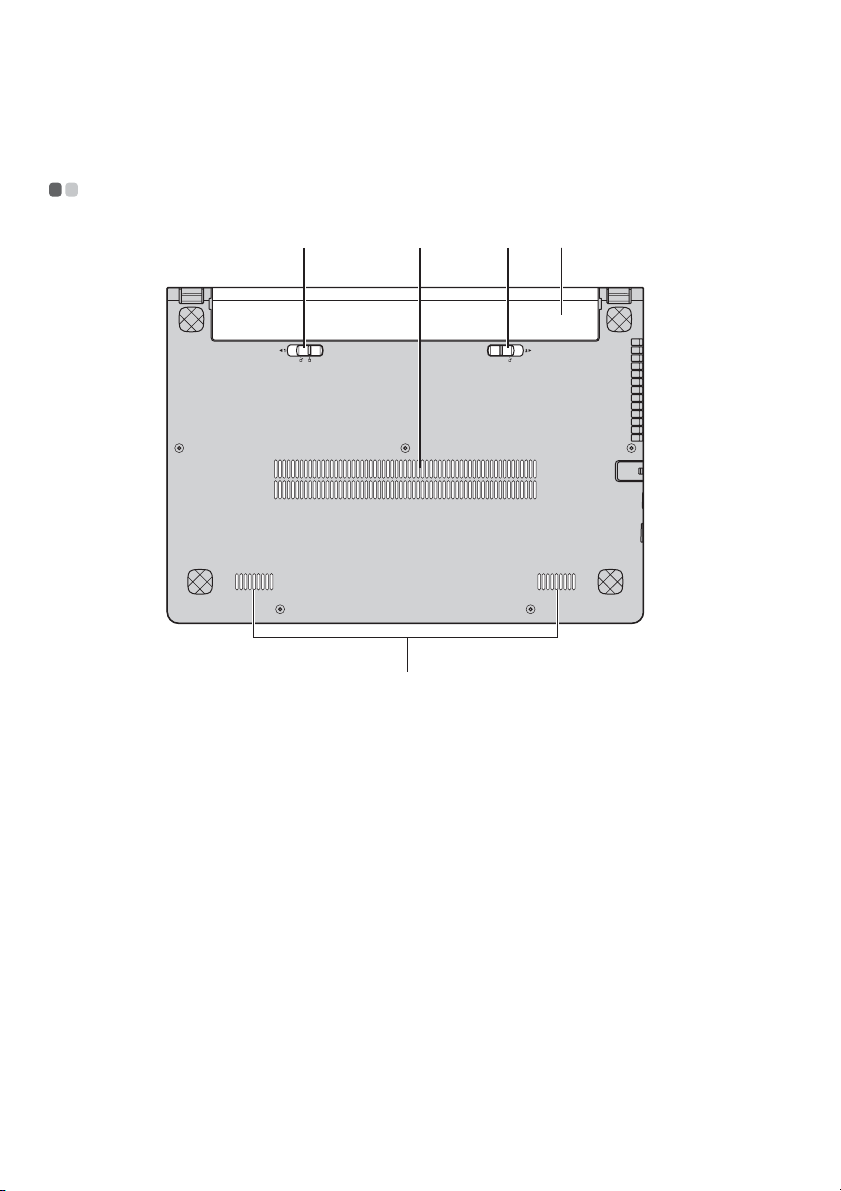
Kapitel 1. Lär känna din dator
c
Undersidan - - - - - - - - - - - - - - - - - - - - - - - - - - - - - - - - - - - - - - - - - - - - - - - - - - - - - - - - - - - - - - - - - - - - - - - - - - - - - - - - - - - - - - - - - - - -
Batterilås –
a
manuellt
Ventilationsgaller
b
a c d
Det manuella batterilåset används för att hålla batteriet
säkert på plats.
Släpper in luft i datorn för kylning.
b
e
Batterilås –
fjädringssystem
Batteri
d
Högtalare
e
6
Batterilåset med fjädringssystem håller batteriet säkert på
plats.
Mer information finns i ”Använda nätadapter och batteri”
på sidan 8.
Stereohögtalarna ger dig ett rikt och kraftfullt ljud.
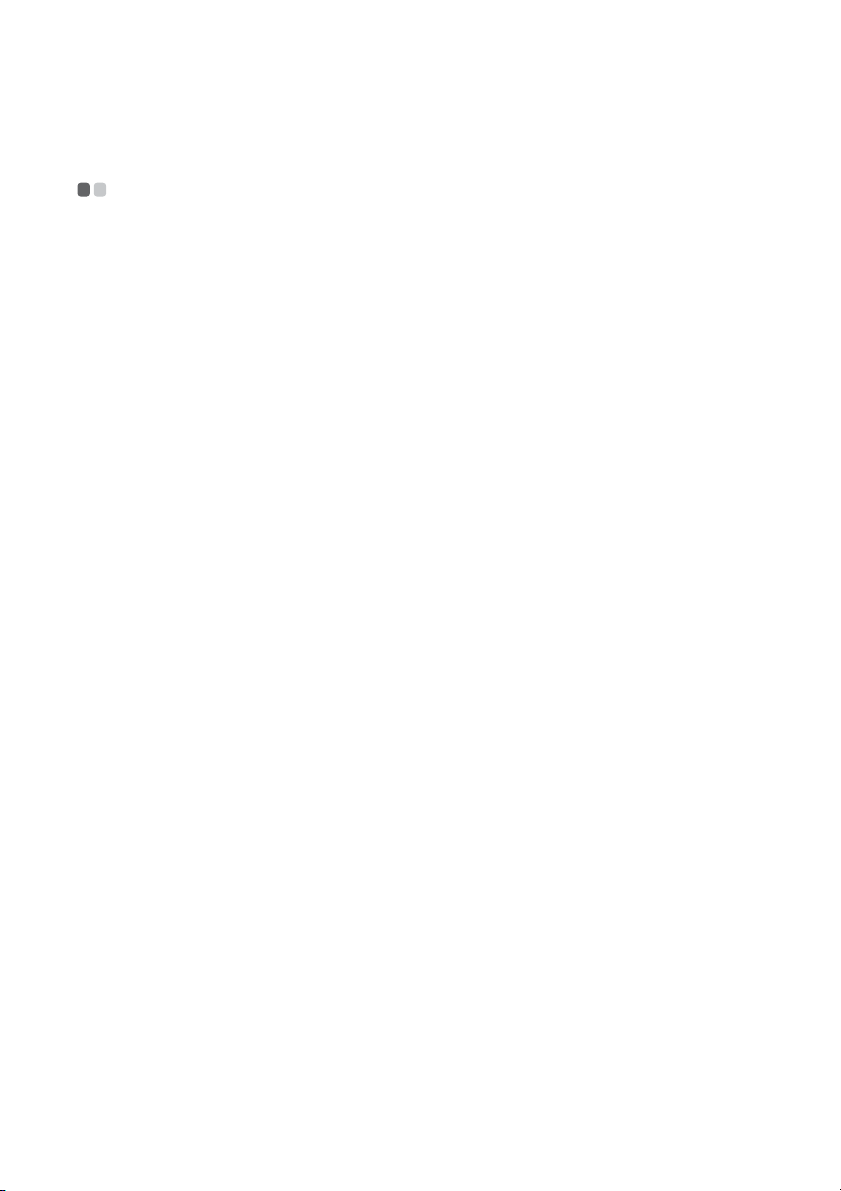
Kapitel 2. Lär dig grunderna
Första användningen
- - - - - - - - - - - - - - - - - - - - - - - - - - - - - - - - - - - - - - - - - - - - - - - - - - - - - - - - - - - - - - - - - - - - - - - - - - - -
Läsa handböckerna
Läs de medföljande handböckerna innan du använder din dator.
Ansluta strömmen
Det medföljande batteriet är inte fulladdat vid leverans.
Sätt i batteriet och anslut datorn till ett eluttag, så laddas batteriet och du kan
börja använda din dator. Batteriet laddas automatiskt när datorn ansluts till
nätströmmen.
Montera batteriet
Information om montering av batteriet finns på det medföljande
Installationsaffisch.
Ansluta datorn till ett eluttag
1
Anslut strömsladden till nätadaptern.
2
Anslut nätadaptern ordentligt till nätadapteruttaget på datorn.
3
Anslut strömsladden till ett eluttag.
Starta datorn
Tryck på strömknappen för att starta datorn.
7
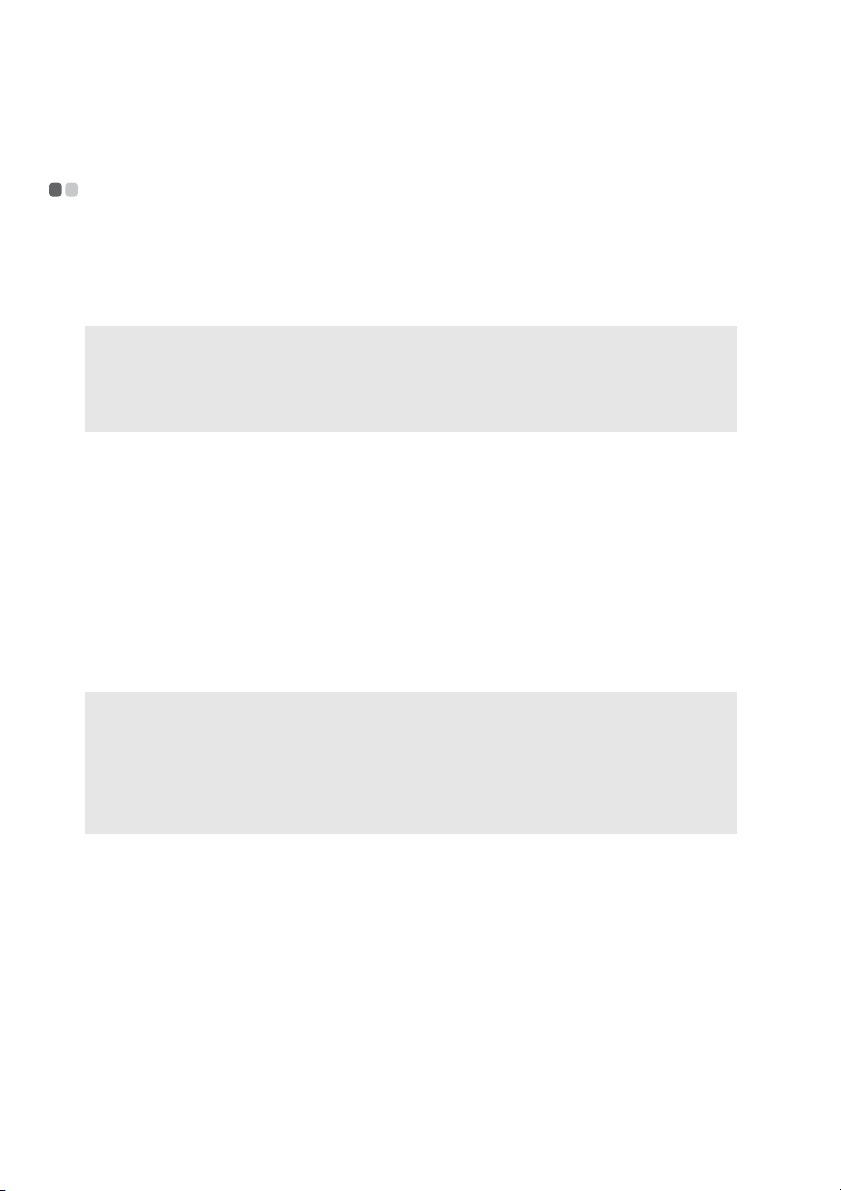
Kapitel 2. Lär dig grunderna
Använda nätadapter och batteri
- - - - - - - - - - - - - - - - - - - - - - - - - - - - - - - - - - - - - - - - - - - - - - - - - - - - - -
Kontrollera batteristatusen
Du kan kontrollera batteriets återstående kraft i procent genom att ställa
markören över batteriikonen i aktivitetsfältet.
Obs! Alla användare har olika vanor och behov så det är svårt att säga hur länge ett laddat
batteri räcker. Det finns två huvudfaktorer:
•Mängden energi som finns lagrad i batteriet när du fortsätter arbeta.
•På vilket sätt du använder datorn: t.ex. hur ofta du använder hårddiskenheten och
hur ljus datorns skärm är.
Ladda batteriet
Om strömnivån i batteriet är låg måste du ladda batteriet eller ersätta det
med ett laddat batteri.
Du måste ladda batteriet i följande situationer:
• Om du har köpt ett nytt batteri
• Om batteristatusindikatorn börjar blinka
• Om batteriet inte har använts på länge
Obs!
• Du bör sätta i batteriet när datorn används så att inte små partiklar kan komma in i
datorn.
• Datorn börjar inte att ladda batteriet omedelbart när det tappar laddning, eftersom det
förlänger batteriets livslängd.
• Ladda batteriet vid temperaturer mellan 10°C - 30°C.
• Full laddning och urladdning krävs inte.
Plocka ur batteriet
Om du inte ska använda datorn under en längre tid eller om du ska skicka
datorn till Lenovo för reparation el. dyl. ska batteriet plockas ut ur datorn.
Kontrollera att datorn är avstängd innan du plockar ut batteriet.
8
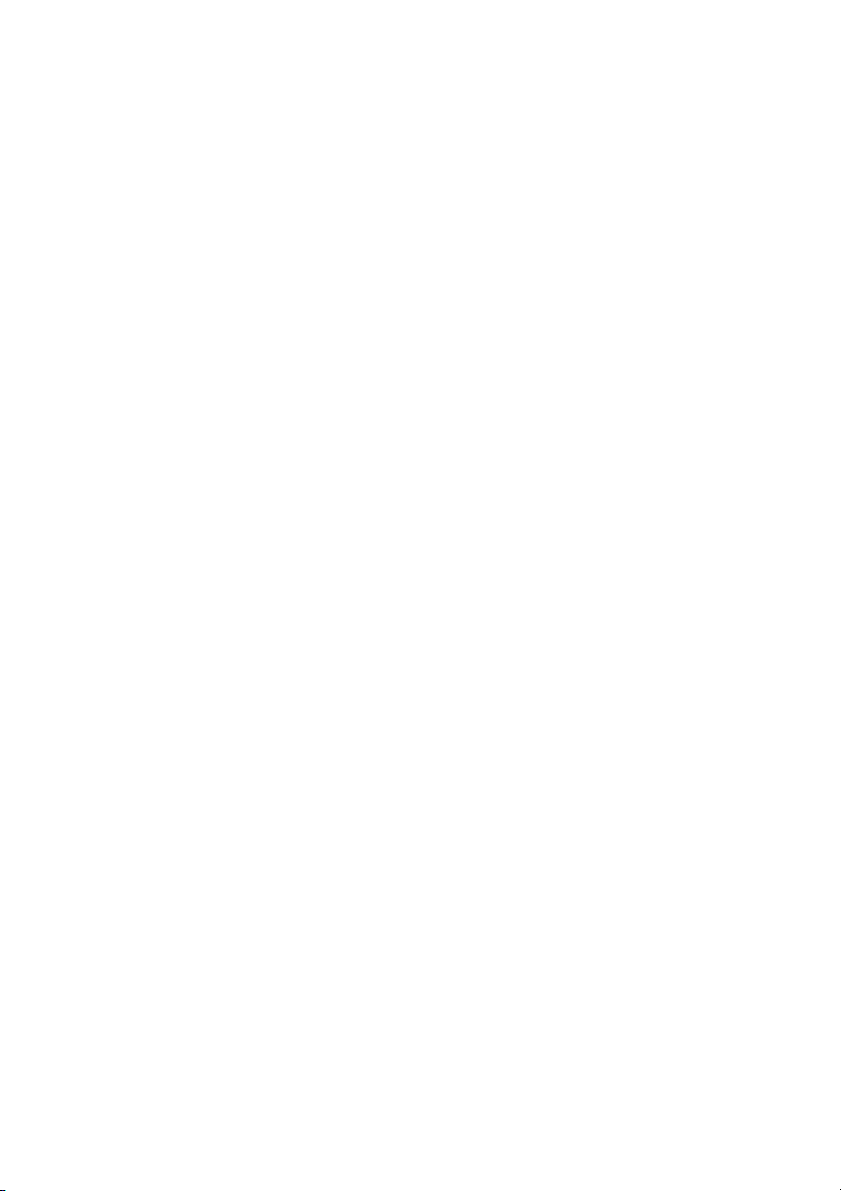
Kapitel 2. Lär dig grunderna
Hantera batteriet
Om det laddningsbara batteriet ersätts med fel typ av batteri finns risk för
explosion. Batteriet innehåller en liten mängd skadliga ämnen.
Uppmärksamma följande punkter för att undvika eventuell personskada och
skador på miljön:
• Ersätt bara med den typ av batteri som Lenovo rekommenderar.
• Förvara inte batteriet nära öppen eld.
• Utsätt inte batteriet för fukt eller vatten.
• Försök inte att ta isär batteriet.
• Kortslut inte batteriet.
• Förvara batteriet oåtkomligt för barn.
• Släng inte batteriet i hushållssoporna. Följ lokala regler och bestämmelser
samt företagets säkerhetsföreskrifter när du kastar batteriet.
9
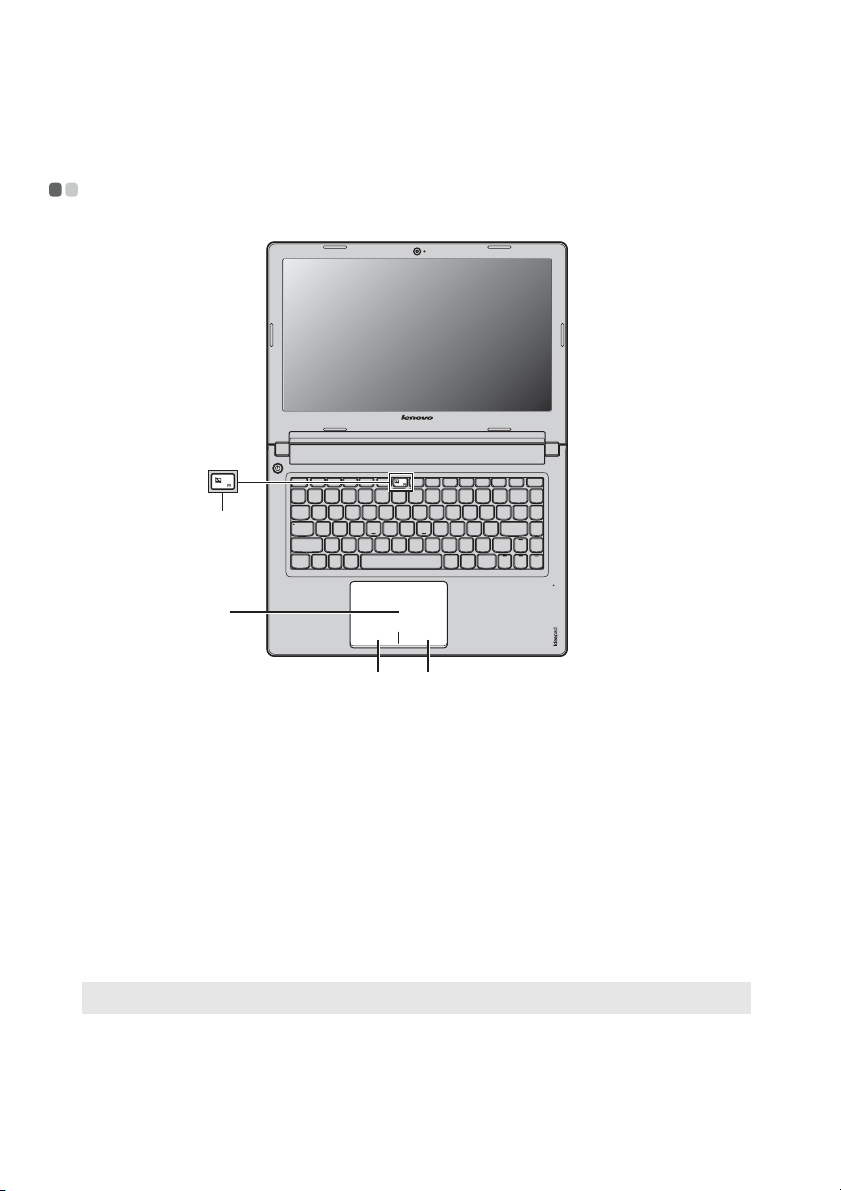
Kapitel 2. Lär dig grunderna
c
Använda pekplattan
d
a
Pekplatta
a
Vänsterklicksområde
b
Högerklicksområde
- - - - - - - - - - - - - - - - - - - - - - - - - - - - - - - - - - - - - - - - - - - - - - - - - - - - - - - - - - - - - - - - - - - - - - - - - - - - - - -
b c
Om du vill flytta markören på skärmen drar du
med fingertoppen på plattan i den riktning
som du vill att markören ska flyttas.
Funktionen motsvarar den vänstra knappen på
en konventionell mus och används genom att
du klickar i detta område.
Funktionen motsvarar den högra knappen på
en konventionell mus och används genom att
du klickar i detta område.
Obs! Du kan aktivera/avaktivera pekplattan genom att trycka på .
10
d
